![Cách nén và giải nén file [RAR, ZIP, PDF] đơn giản, nhanh chóng nhất mới nhất Cách nén và giải nén file [RAR, ZIP, PDF] đơn giản, nhanh chóng nhất mới nhất](https://leap.edu.vn/wp-content/uploads/2020/11/cach-nen-va-giai-nen-file-rar-zip-pdf-don-gian-nhanh-chong-nhat-14-760x367.jpg)
1. Link tải xuống trực tiếp
LINK TẢI GG DRIVE: LINK TẢI 1 ![]()
LINK TẢI GG DRIVE: LINK TẢI 2![]()
LINK TẢI GG DRIVE: LINK DỰ PHÒNG ![]()
Nén và giải nén các tập tin là công việc thiết yếu của bất kỳ công việc nào trên máy tính, laptop của bạn. Điều này giúp tiết kiệm không gian và sắp xếp các tệp rõ ràng hơn. Hôm nay PCguide sẽ hướng dẫn các bạn cách nén và giải nén các file RAR, ZIP, PDF một cách dễ dàng và nhanh chóng.
Đầu tiênHướng dẫn chi tiết cách nén và giải nén bằng WinRar
Cách nén tệp
Để nén file bằng WinRar, bạn cần tải phần mềm này trên máy tính, laptop của mình
- Tải phần mềm WinRar tại đây.
Sau khi tải xuống, hãy làm như sau:
Bước 1: bạn bè Nhấp chuột phải vào tệp Muốn nén (tập tin) và Chọn Thêm vào Lưu trữ để nén tệp.
- Thêm vào Tên tệp. Hiếm để nén tệp trực tiếp thành tệp RAR.
- Nén và gửi email Để nén tệp trong rar, hãy nén tệp và gửi chúng qua email.
- Nén trên “Tên tệp. Rar” và Email để nén tệp vào thư mục và gửi email.

Bước 2: Trên tab Chung, bài viết chính xác Định dạng lưu trữbạn có thể nén nó vào phần mở rộng tệp Rar hoặc Zip.
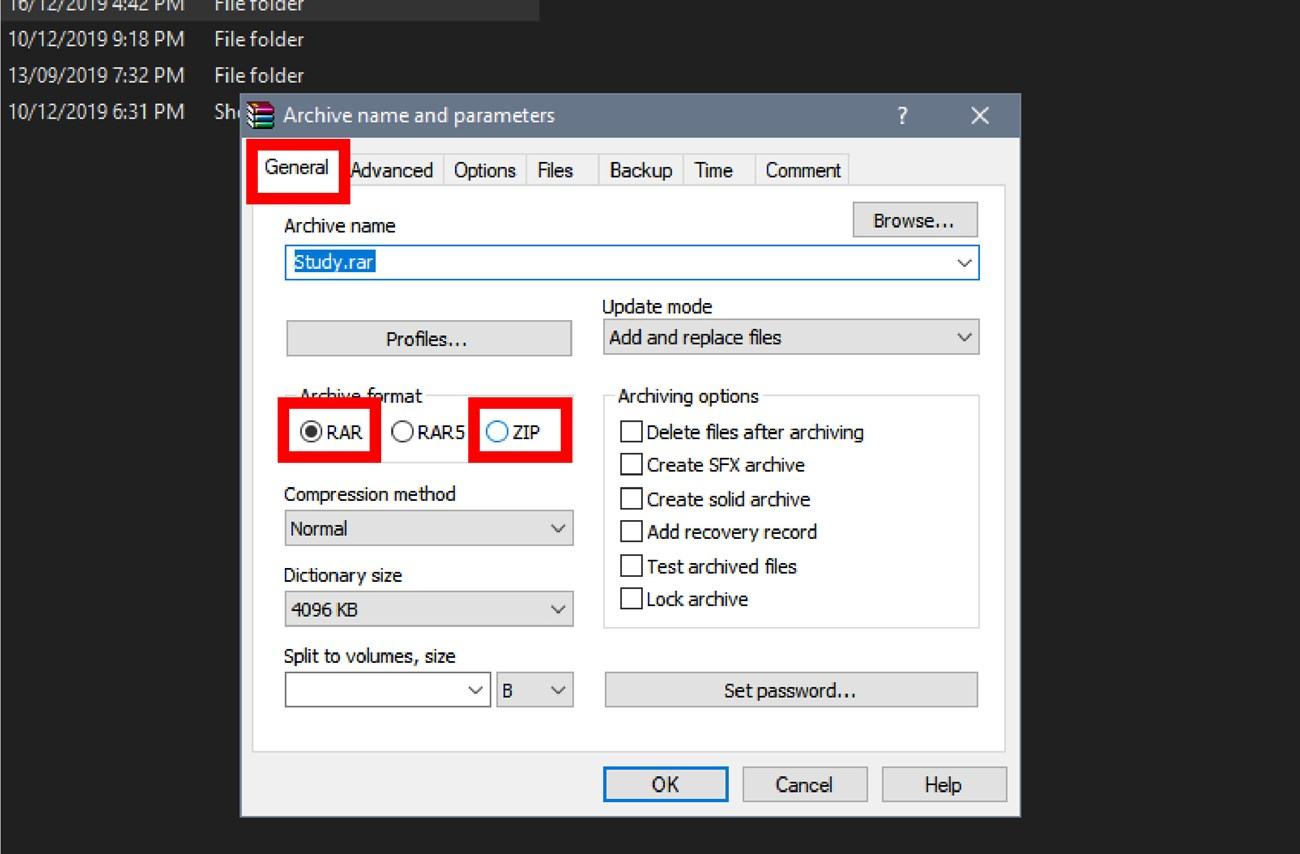
Bước 3: Nếu bạn muốn Cài đặt mật khẩu Khi bạn giải nén tệp, hãy chọn đầu vào Để đặt mật khẩu.
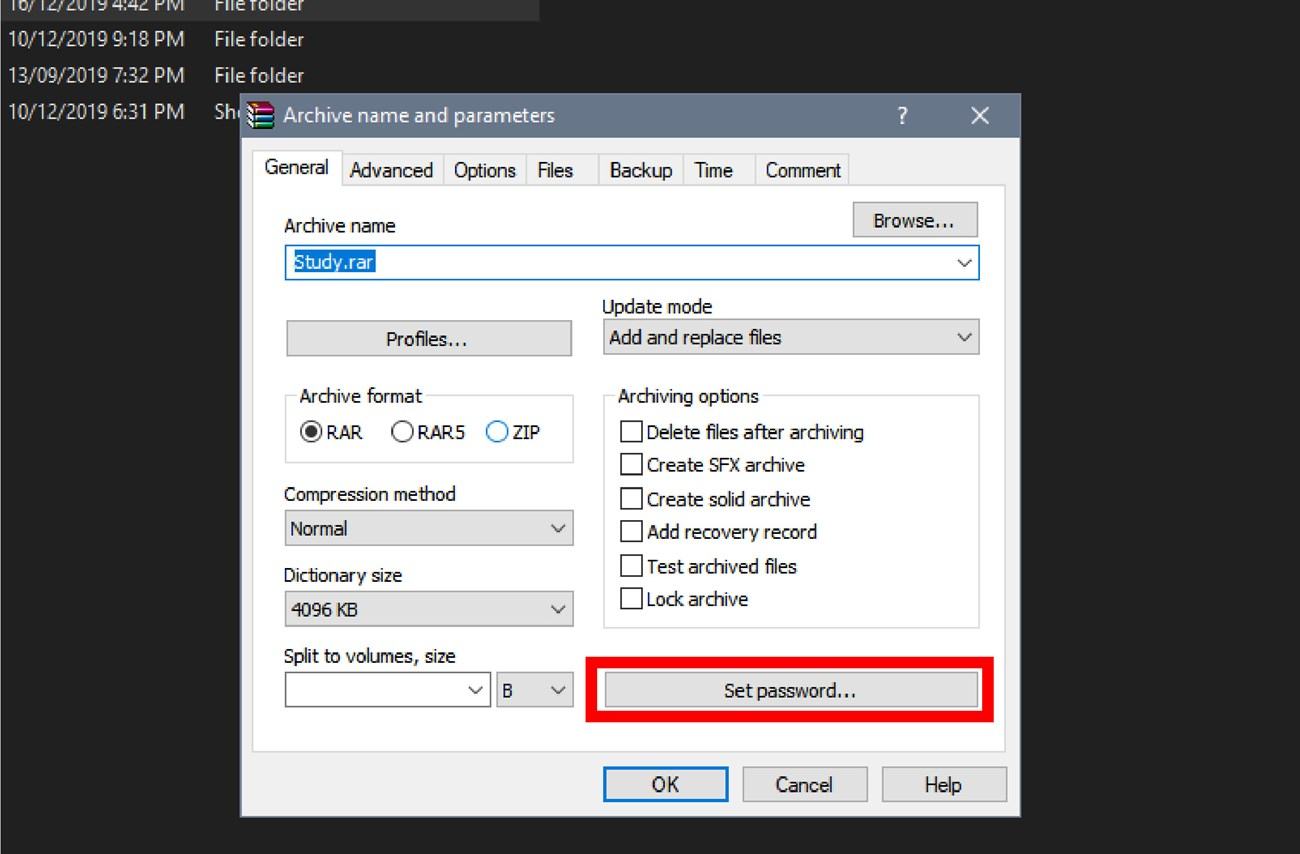
Bước 4: Sau đó nhập mật khẩu mong muốn và nhập lại Bấm OK.
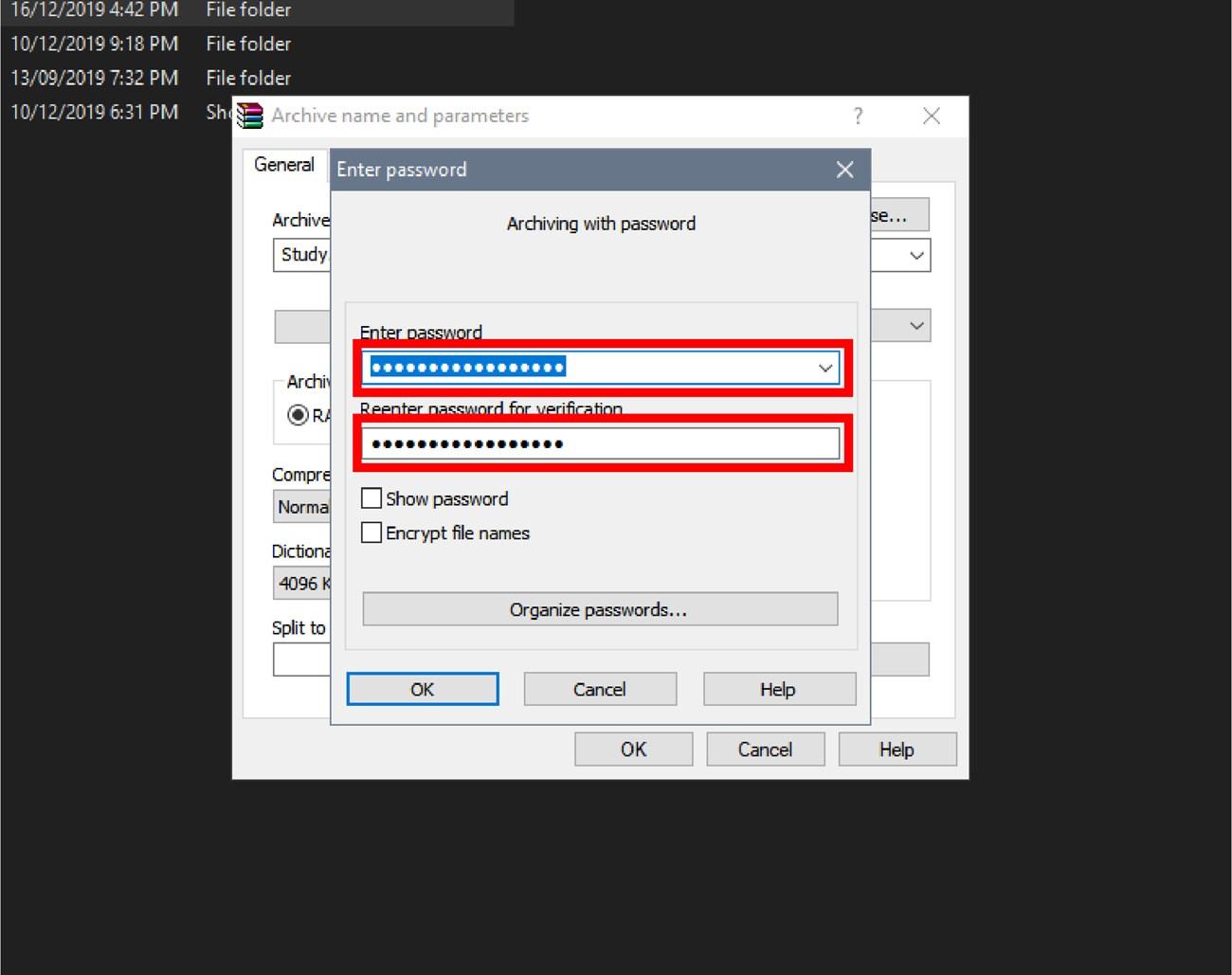
Bước 5: Sau khi đặt mật khẩu, bạn Khi hoàn tất, bấm OK.
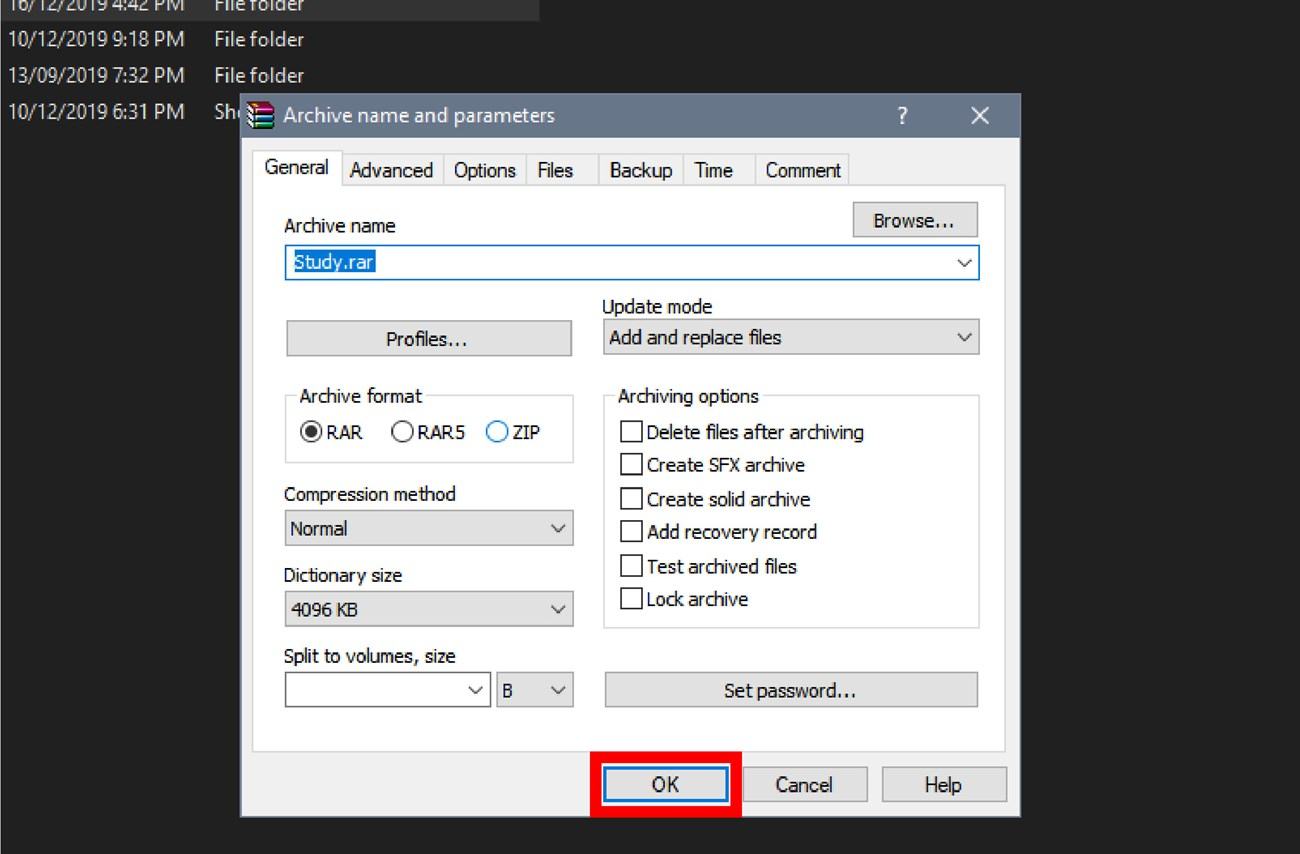
Cách giải nén tệp
Có 3 cách để giải nén, nhưng trước tiên bạn phải Nhấp chuột phải vào thư mục nén.
- Chọn Giải nén tệp Để giải nén tệp, hãy làm theo đường dẫn giải nén mà bạn đã đặt tệp ở đó.
- Chọn Giải nén ở đây để giải nén tệp trực tiếp từ vị trí cái này và không tạo một thư mục Đóng gói tệp.
- Chọn Giải nén vào + tên thư mục sẽ Tạo một thư mục phù hợp với tên tệp và giải nén mọi thứ trong thư mục đó.
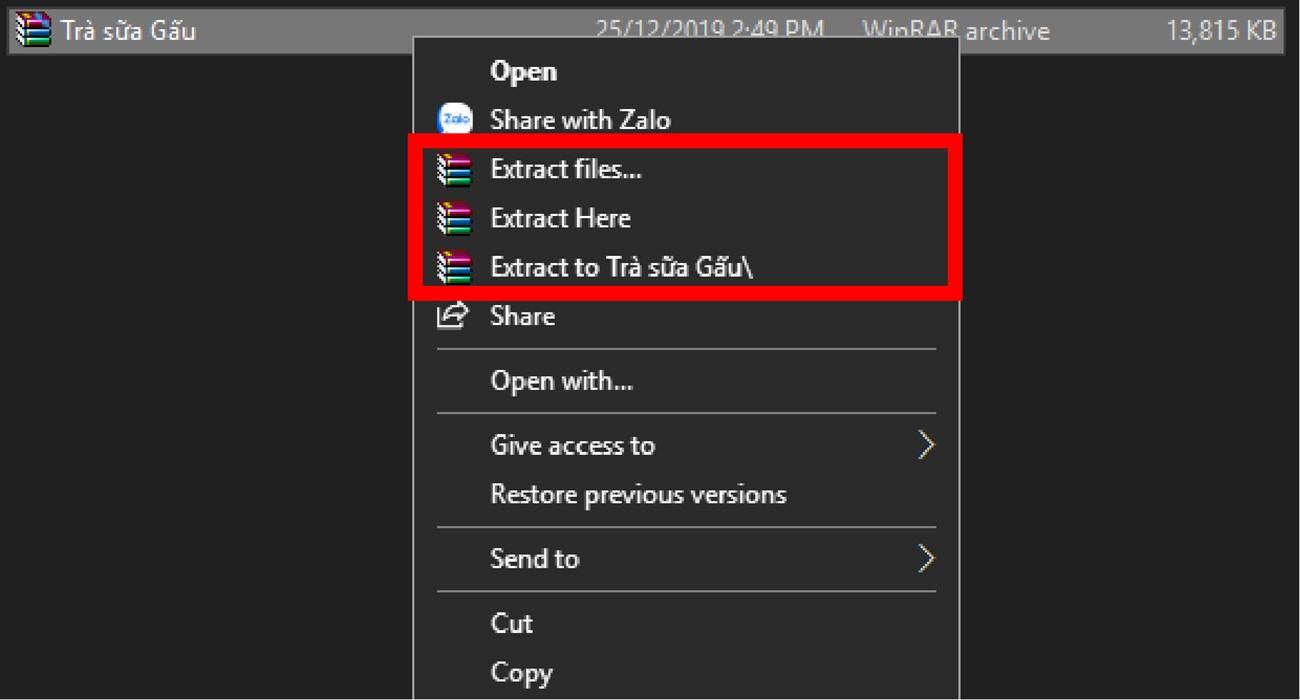
2Hướng dẫn nén và giải nén tệp PDF trực tuyến
Cách nén tệp PDF trực tuyến
Bước 1: Truy cập trang web SmallPDF đến Nén tệp PDF Đây.
Bước 2: Nhấp vào nút Chọn Thả PDF ở đây để chọn tệp PDF sẽ được nén.

Sau đó làm ơn Chọn tệp PDF Từ máy tính của bạn.
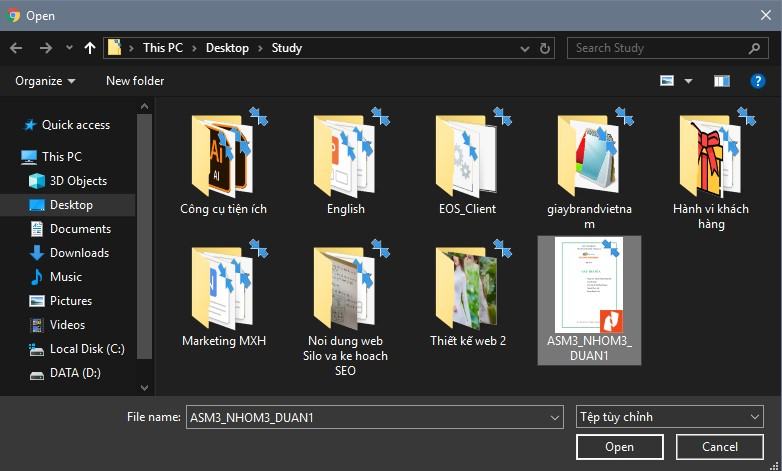
Bước 3: Chọn phiên bản Nén cơ bản hoặc là Chỉ phiên bản Pro (Có phí nếu bạn là Thành viên Chuyên nghiệp) nhấn Chọn các tùy chọn để nén tệp.
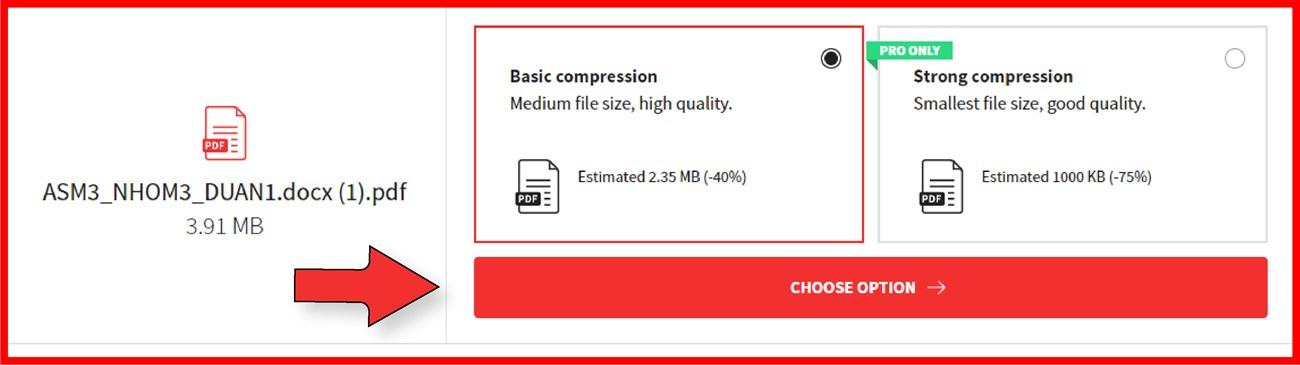
Bước 4: Sau khi nén thành công, tất cả những gì bạn phải làm là Nhấn DOWLOAD đến Tải xuống tệp PDF mới Làm xong.

- Top 7 phần mềm nén file và giải nén file trên PC, laptop
- Lý do lưu ảnh dưới dạng tệp RAW khi chụp ảnh
Trên đây là bài viết cách nén và giải nén file [RAR, ZIP, PDF] dễ dàng, nhanh nhất. Hy vọng rằng dấu vết này sẽ giúp ích trong công việc của bạn!
Tôi là PCGUIDE-chuyên gia trong lĩnh vực công nghệ máy tính. Các bài viết được tổng hợp và đánh giá bởi các chuyên gia nhiều năm kinh nghiệm, tuy nhiên chúng chỉ có giá trị tham khảo. Chúc Các Bạn Thành Công!
